Recycle Bin (Thùng rác) là một công cụ hữu ích được sử dụng trên hệ điều hành Windows với mục đích lưu trữ và quản lý các file mà người dùng đã xóa. Trong bài viết dưới đây, Hoàng Hà Mobile sẽ cung cấp một số mẹo sử dụng chức năng Thùng rác hiệu quả và tối ưu, mời bạn cùng tham khảo!
Tìm hiểu về Recycle Bin
Recycle Bin (hay còn gọi là Thùng rác) là công cụ hữu ích được tích hợp trên các dòng máy tính Windows, được sử dụng để lưu trữ tạm thời các thư mục, tập tin đã bị xóa bởi người dùng.
Điều này đồng nghĩa với việc, khi người dùng bấm nút xóa (delete) một file bất kỳ, file đó sẽ không hoàn toàn mất đi mà được lưu trữ trong Recycle Bin. Bạn có thể dễ dàng tìm kiếm và khôi phục file đã xóa bằng cách truy cập vào Thùng rác, hoặc loại bỏ chúng bằng công cụ này.
Ngoài ra, tùy theo thiết lập của từng thiết bị mà file trong Thùng rác sẽ bị xóa vĩnh viễn sau một khoảng thời gian nhất định. Như vậy, công cụ Thùng rác sẽ giúp bạn loại bỏ những rủi ro trong trường hợp vô tình xóa nhầm một file quan trọng.
Đặc điểm và chức năng của Recycle Bin
Dưới đây là một số đặc điểm và chức năng quan trọng của công cụ Thùng rác:
Lưu trữ tạm thời: Khi người dùng xóa một file/folder bất kỳ, chúng sẽ được lưu trữ tạm thời trong Thùng rác thay vì biến mất hoàn toàn khỏi máy tính của bạn.
Khôi phục dữ liệu: Sau khi xóa, dữ liệu sẽ được di chuyển vào Thùng rác và người dùng có thể tìm kiếm cũng như khôi phục lại dữ liệu đó một cách dễ dàng. Ngoài ra, bạn cũng có thể xóa bỏ hoàn toàn nếu muốn.
Quản lý dung lượng: Recycle Bin chỉ lưu trữ các file, folder với một dung lượng nhất định, nên nếu dung lượng đầy, thay vì không thể tiếp tục lưu trữ, các nội dung mới sẽ đè lên những nội dung cũ mà bạn không cần dùng đến.
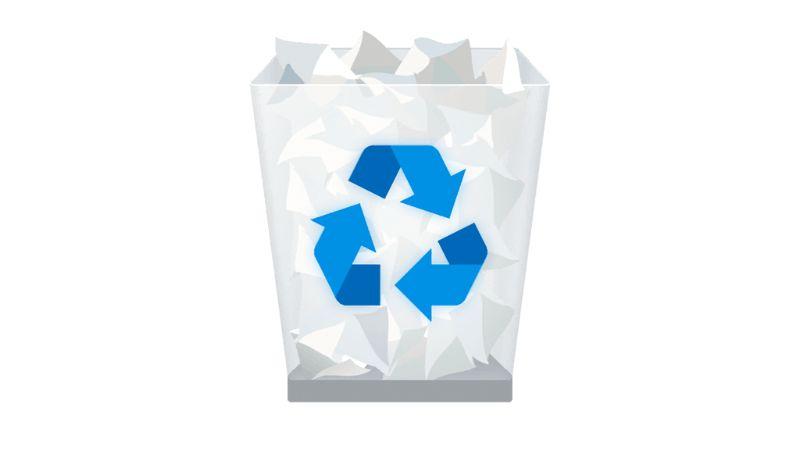
Tính năng tự động xóa: Người dùng hoàn toàn có thiết lập thời gian để Thùng rác tự động xóa vĩnh viễn các file, folder đã lưu trữ trong Thùng rác. Đây là cách để giải phóng dung lượng khá hiệu quả.
Duyệt và xem trước: Trước khi khôi phục bất kỳ dữ liệu nào trong Thùng rác, bạn có thể duyệt và xem trước nội dung file để xem đó có đúng là thứ bạn đang tìm hay không. Điều này giúp bạn không phải tốn công khôi phục và tìm kiếm giữa hàng loạt file đã xóa.
Đa ngôn ngữ, dễ sử dụng: Để tối ưu hóa trải nghiệm và phục vụ cho hầu hết người dùng đến từ nhiều nơi trên thế giới, Recycle Bin hiện đã hỗ trợ đa ngôn ngữ nên bạn có thể dễ dàng làm quen và sử dụng công cụ này.
10 mẹo hữu ích giúp bạn sử dụng Thùng rác hiệu quả hơn
Dưới đây là 10 mẹo hữu ích giúp bạn sử dụng công cụ này một cách tối ưu và hiệu quả hơn:
Loại bỏ tệp tin vĩnh viễn
Khi bạn xóa một tập tin, thư mục bất kỳ, chúng sẽ được lưu trữ tạm thời trong Recycle Bin. Điều này đồng nghĩa với việc chúng vẫn còn trong trạng thái chờ ở Thùng rác và chiếm dụng một phần nhỏ không gian lưu trữ của máy tính.
Nếu như đó là những tập tin không quan trọng và bạn không có nhu cầu dùng đến trong tương lai, bạn có thể dọn dẹp bộ nhớ ổ đĩa bằng cách xóa vĩnh viễn trong Thùng rác. Cụ thể, các thao tác thực hiện sẽ là:
Bước 1: Đầu tiên, bạn mở công cụ Recycle Bin bằng cách click vào biểu tượng có hình thùng rác trên máy tính.
Bước 2: Bây giờ, bạn bấm vào mục Properties rồi tích chọn ô có nội dung “Don’t move file to…”.
Bước 3: Cuối cùng, bạn hoàn tất quá trình bằng cách bấm vào mục Apply, sau đó chọn OK là xong.
Ngoài ra, bạn cũng có thể xóa vĩnh viễn tập tin, thư mục bất kỳ mà không cần thông qua Thùng rác với tổ hợp phím Shift + Delete.
Giới hạn dung lượng của Recycle Bin
Nếu như bạn vẫn muốn đưa các tập tin, thư mục mà mình đã bấm xóa trên máy tình trong Thùng rác, nhưng lại không muốn chúng chiếm quá nhiều dung lượng lưu trữ của máy tính, bạn có thể thiết lập tùy chọn giới hạn dung lượng của Thùng rác.
Với thiết lập này, nếu như tổng dung lượng của các thư mục, tập tin xóa đang nằm trong trạng thái chờ ở Thùng Rác vượt quá dung lượng mà bạn đã chỉ định, công cụ này sẽ tự động loại bỏ vĩnh viễn các file cũ nhất trong bộ nhớ của mình. Để thực hiện, chúng ta có các bước cơ bản sau:
Bước 1: Đầu tiên, tại biểu tượng có hình thùng rác của Recycle Bin, bạn click chuột phải rồi truy cập mục Properties.
Bước 2: Bây giờ, bạn cần lựa chọn ổ đĩa mà mình muốn giới hạn dung lượng lưu trữ cho công cụ, sau đó nhập số liệu vào mục Custom Size rồi hoàn tất quá trình bằng cách bấm chọn OK.

Khôi phục các tập tin, thư mục đã xóa trong Thùng rác
Như đã đề cập trong nội dung trên, bất kỳ tập tin, thư mục nào mà bạn đã xóa trên máy tính đều sẽ được lưu trữ tạm thời trong Recycle Bin trước khi được xóa vĩnh viễn.
Điều này cho phép người dùng tìm kiếm và khôi phục tập tin, thư mục đã xóa một cách dễ dàng. Đây là một trong những lợi ích chính của Thùng rác khi loại bỏ trường hợp bạn đánh mất dữ liệu vì vô tình xóa bỏ.
Để làm được điều đó, bạn thực hiện theo hướng dẫn sau:
Bước 1: Đầu tiên, bạn truy cập vào biểu tượng thùng rác để mở Recycle Bin.
Bước 2: Bây giờ, bạn có thể tìm kiếm nội dung mình muốn khôi phục, sau đó click chuột phải vào đúng tập tin, thư mục đó và chọn Restore. Sau thao tác này, tập tin, thư mục sẽ xuất hiện lại trong thư mục trước đó mà bạn dùng để lưu trữ chúng.
Ẩn Recycle Bin khỏi khu vực Desktop
Trong hầu hết các trường hợp, Thùng rác đều sẽ được hiển thị sẵn trên màn hình desktop Windows của bạn. Bằng cách này, người dùng có thể dễ dàng tìm kiếm và sử dụng mỗi khi cần. Tuy nhiên, bạn hoàn toàn được phép ẩn chúng đi nếu muốn bằng cách:
Bước 1: Đầu tiên, bạn truy cập vào công cụ Control Panel trên máy tính của mình.
Bước 2: Sau đó, bạn click chọn mục “Appearance and Personalization”. Tiếp theo, tại “Change desktop icons”, bạn bỏ tích chọn trong mục Thùng rác.
Bước 3: Cuối cùng, bạn hoàn tất quá trình bằng cách chọn Apply rồi kết thúc với nút OK.
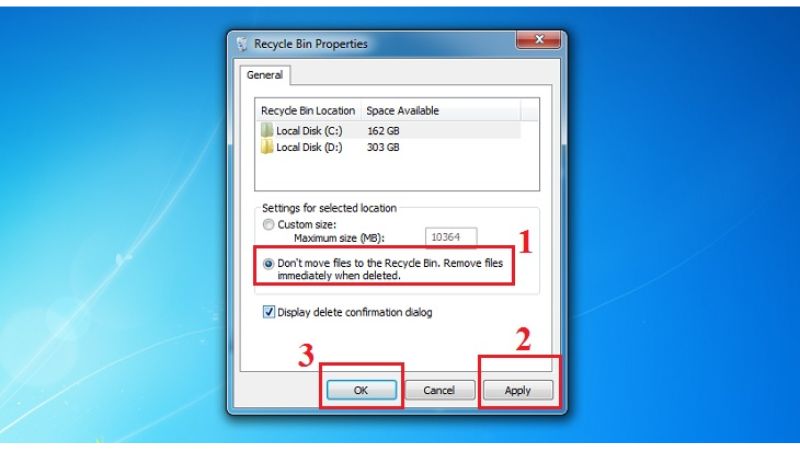
Tắt thông báo xác nhận việc xóa tập tin, thư mục
Thông thường, khi bạn xóa một thư mục, tập tin không cần thiết hoặc không còn sử dụng nữa - hay thậm chí là những file quan trọng bị xóa nhầm, chúng đều sẽ được lưu trữ trong Recycle Bin. Vậy nên, việc phải xác nhận lại một lần nữa trước khi xóa được xem là dư thừa và nó có thể khiến bạn cảm thấy khó chịu.
Trên thực tế, khi người dùng xóa bất kỳ nội dung nào, hệ thống sẽ yêu cầu bạn xác nhận với thông báo “Bạn chắc chắn rằng mình muốn chuyển file này vào Thùng rác hay không?”. Đừng lo lắng vì bạn hoàn toàn có thể vô hiệu hóa chức năng này bằng cách:
Bước 1: Đầu tiên, tại biểu tượng có hình thùng rác của Recycle Bin, bạn click chuột phải rồi truy cập vào Properties.
Bước 2: Bây giờ, bạn sẽ nhìn thấy hộp thoại Properties, hãy bỏ tích tại tùy chọn “Hiển thị hộp thoại xác nhận khi xóa dữ liệu (“Display delete confirmation dialog”).
Bước 3: Cuối cùng, hãy chọn Apply rồi click vào mục OK là hoàn tất.
Sau thao tác trên, thông báo xác nhận mỗi khi xóa dữ liệu trên máy tính đều sẽ bị vô hiệu hóa. Đồng thời, các nội dung mà bạn xóa sẽ được di chuyển trực tiếp vào thùng rác mà không cần thông qua sự xác nhận của người dùng. Đây là một cách hữu ích giúp bạn giảm thiểu thời gian, công sức khi loại bỏ một tập tin, thư mục không cần thiết.
Cách thay đổi biểu tượng thùng rác của công cụ Recycle Bin
Nếu như bạn cảm thấy nhàm chán trước biểu tượng quen thuộc của Thùng rác, bạn có thể đổi sang bất kỳ biểu tượng khác mà mình muốn. Nhìn chung, thao tác thực hiện khá đơn giản với các bước cơ bản sau:
Bước 1: Đầu tiên, bạn truy cập vào Control Panel của máy tính.
Bước 2: Sau đó, hãy chọn mục “Appearance and Personalization” rồi tiếp tục truy cập vào biểu tượng của Thùng rác trong “Change desktop icons”.
Bước 3: Cuối cùng, bạn chỉ cần bấm chọn Change icons để thay đổi biểu tượng với icon mình thích. Đừng quên chọn OK để hoàn tất quá trình này.
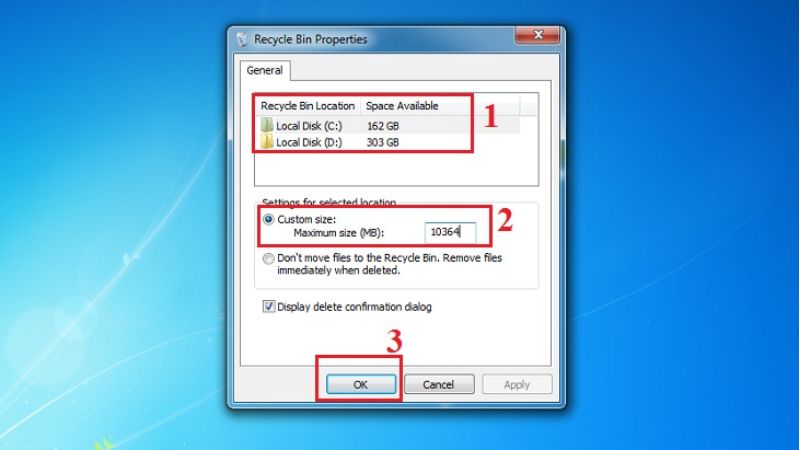
Đổi tên công cụ Recycle Bin
Ngoài việc đổi biểu tượng cho công cụ Thùng rác, bạn còn có thể đổi thành bất kỳ cái tên nào mình muốn. Cách thực hiện cũng khá đơn giản với các bước sau:
Bước 1: Đầu tiên, bạn tìm kiếm công cụ trên màn hình máy tính của mình, sau đó click chuột phải vào biểu tượng Thùng rác.
Bước 2: Bây giờ, hãy click vào Rename (Đổi tên) và nhập bất kỳ cái tên nào bạn thích, sau đó bấm OK là hoàn tất.
Tùy chỉnh âm thanh của công cụ Thùng rác
Có một điểm khá thú vị là người dùng có thể thay đổi, tùy chỉnh âm thanh mà mình thích cho mỗi thao tác trên công cụ này. Ngoài ra, bạn cũng có thể tắt tiếng nếu muốn với các bước sau:
Bước 1: Đầu tiên, bạn click chuột phải vào phần cài đặt âm thanh có biểu tượng hình chiếc loa - thường nằm ở vị trí bên dưới, góc phải của màn hình máy tính.
Bước 2: Ngay sau đó, màn hình sẽ hiển thị cửa sổ Sound, hãy click vào mục Sounds rồi chọn Empty Recycle Bin.
Bước 3: Bây giờ bạn đã có thể cài đặt, tùy chỉnh và lựa chọn âm thanh mình muốn. Để nghe thử, hãy click vào nút Test và chọn Apply > OK ngay sau khi có được âm thanh như ý muốn.
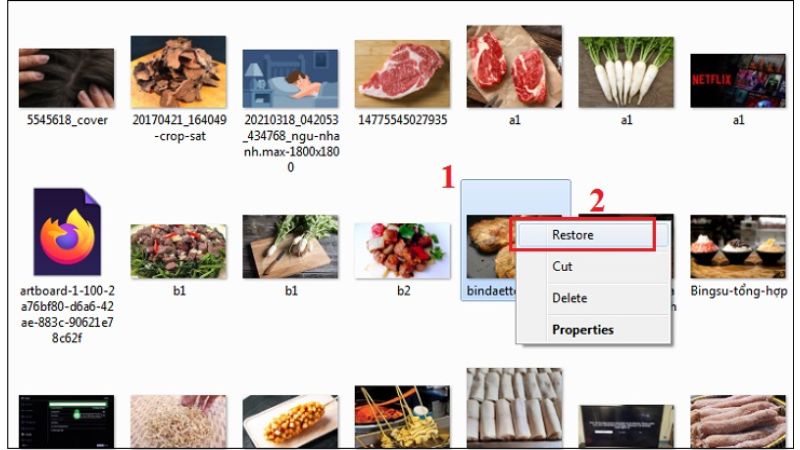
Lỗi Thùng rác không hoạt động
Đôi khi, bạn sẽ gặp tình trạng Recycle Bin bị lỗi hoặc không hoạt động. Khi đó, hãy thử sửa lỗi với các bước sau:
Bước 1: Đầu tiên, bạn mở menu Start lên rồi nhập Command Prompt tại ô tìm kiếm.
Bước 2: Tại bước này, bạn click chuột phải và nhấn chọn nội dung Run as Administrator.
Lưu ý: Hướng dẫn trên được thực hiện trên Windows 7, đối với Windows 8, 8.1, bạn chỉ cần mở Start để truy cập vào Command Prompt, riêng với Windows 10 hãy bấm tổ hợp phím Windows + S rồi điền nội dung “cmd” sau đó đến với mục Run as administrator.
Bước 3: Bây giờ, hãy nhập chuỗi lệnh “rd /s c:$recycle.bin” sau đó bấm Enter. Ngay sau đó, bạn sẽ nhìn thấy một thông báo yêu cầu người dùng xác nhận reset công cụ Thùng Rác. Hãy chọn OK (hoặc chọn Yes) để sửa lỗi.
Bên trên là một số thông tin về Recycle Bin và 10 mẹo hữu ích giúp bạn sử dụng hiệu quả công cụ này. Hy vọng bài viết sẽ cung cấp nội dung giá trị và đừng quên chia sẻ để mọi người cùng đón đọc nhé!
Xem thêm:
- Android 12 sẽ có “thùng rác” như PC, từ giờ khỏi lo lỡ tay xóa nhầm
- Bỏ qua Note 7, Samsung âm thầm cho người dùng đặt trước “thùng rác” ArtPC Pulse













